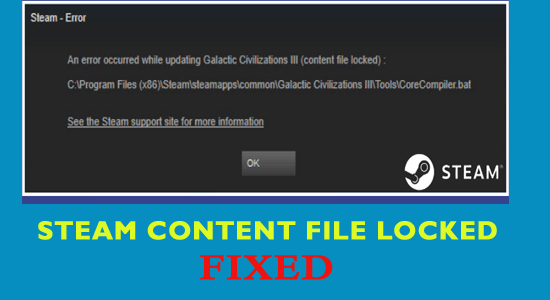
Steam «Файл контента заблокирован» — это распространенная ошибка, с которой сталкиваются пользователи при обновлении определенных игр в Steam.
Многие пользователи сообщают, что они получают сообщение об ошибке на экране Windows.
An error occurred while updating [game] (Content file locked)
Что ж, чтобы исправить заблокированный файл содержимого Steam, попробуйте обновить игры и отключить антивирусную программу , так как это может конфликтовать со Steam.
Более того, если это не сработает для вас, чтобы исправить ошибку Steam «Файл содержимого заблокирован», попробуйте другие возможные исправления.
Но прежде чем перейти к исправлениям, узнайте, что это за ошибка и причины ошибки блокировки файла содержимого Steam.
Что такое ошибка блокировки файла содержимого Steam?
Ну, ошибка просто означает, что Steam не может записать файлы на жесткий диск . И из-за этого обновление игры Steam не устанавливается или не устанавливается в процессе.
Ошибка блокировки файла содержимого Steam часто неправильно понимается как большая и сложная проблема. Несмотря на это, есть много неожиданных причин, вызывающих эту ошибку, ниже мы рассмотрим некоторые из наиболее распространенных.
Что вызывает ошибку блокировки файла содержимого Steam?
Существует множество различных причин, из-за которых Steam не может записать файлы на жесткий диск, и вы не можете обновить игру Steam.
- Антивирусная программа, установленная в вашей системе, блокирует Steam.
- Некоторые файлы могут быть повреждены или отсутствовать в процессе загрузки.
- Winsock также может вызывать проблемы со Steam.
- Жесткий диск, на котором установлены игры, поврежден.
- Если разрешения не предоставлены Steam
Итак, вот некоторые из распространенных причин, вызывающих ошибку. Теперь следуйте приведенным ниже исправлениям, чтобы исправить ошибку Steam «Файл содержимого заблокирован» .
Как исправить ошибку Steam «Файл содержимого заблокирован»?
Оглавление
Решение 1. Проверьте антивирус
Во многих случаях ошибка появляется из-за антивируса, установленного на вашем компьютере. Что ж, неудивительно, ведь антивирус часто конфликтует с разными программами.
И это может помечать файл Steam как потенциальный вирус, и именно поэтому вы получаете это сообщение об ошибке в Steam .
Итак, чтобы проверить, вызывает ли ваш антивирус ошибку блокировки файла содержимого Steam или нет, вам необходимо отключить антивирус на вашем компьютере при обновлении игры в Steam. Процедура отключения антивируса зависит от используемого вами антивируса/антивредоносного ПО.
Если простое отключение игры не помогает исправить ошибку, возможно, вам придется удалить антивирус с вашего компьютера или переключиться на другое антивирусное или антивирусное программное обеспечение.
Если вы ищете надежное средство защиты от вирусов и вредоносных программ для вашего компьютера, которое не будет мешать работе ни одной из программ, обратите внимание на Spyhunter . Это инструмент для защиты от вредоносных программ, который обеспечит безопасность вашего ПК, не конфликтуя с каким-либо программным обеспечением, установленным на вашем компьютере.
Получите Spyhunter, чтобы защитить свой компьютер от вирусов / вредоносных программ
Решение 2. Сбросьте Winsock
Другой причиной, которая может быть причиной ошибки блокировки файла содержимого, является каталог Winsock . Однако вы можете просто решить эту проблему, сбросив настройки Windsock . Для этого вам необходимо сделать следующее:
- Нажмите клавишу Windows + R , чтобы открыть диалоговое окно « Выполнить ».
- В поле « Выполнить » введите netsh winsock reset и нажмите клавишу Enter .
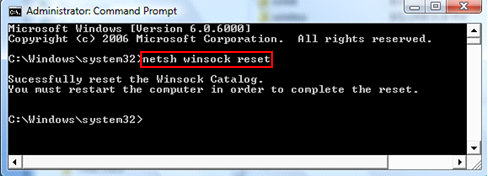
- Наконец, перезагрузите компьютер.
Решение 3. Переместите установочные и игровые файлы Steam
Если вышеприведенные способы вам не помогли, то вам необходимо изменить расположение установки Steam и файлов игры . Мы надеемся, что это исправит ошибку блокировки файла содержимого Steam при обновлении игры.
Для этого внимательно следуйте приведенным инструкциям:
- Откройте клиент Steam и нажмите « Настройки » .
- Нажмите « Загрузки », а затем выберите папки библиотеки Steam.
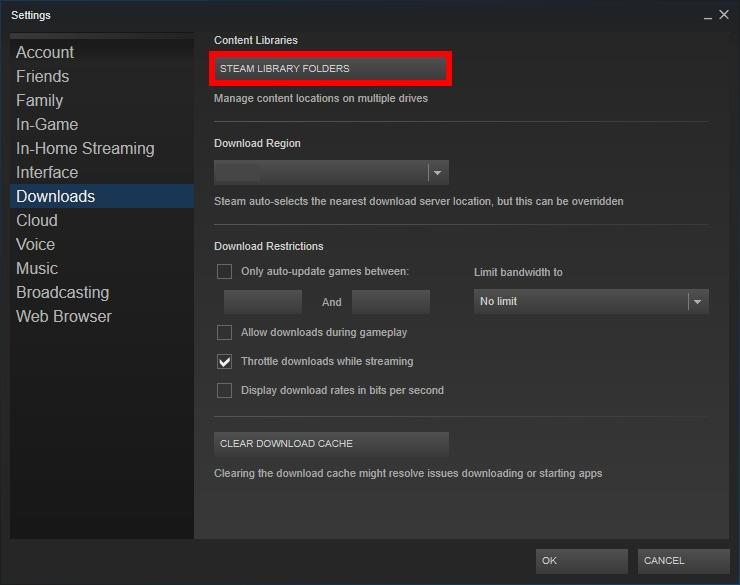
- Теперь нажмите кнопку « Добавить папку библиотеки» и выберите новый путь, по которому вы хотите переместить Steam.
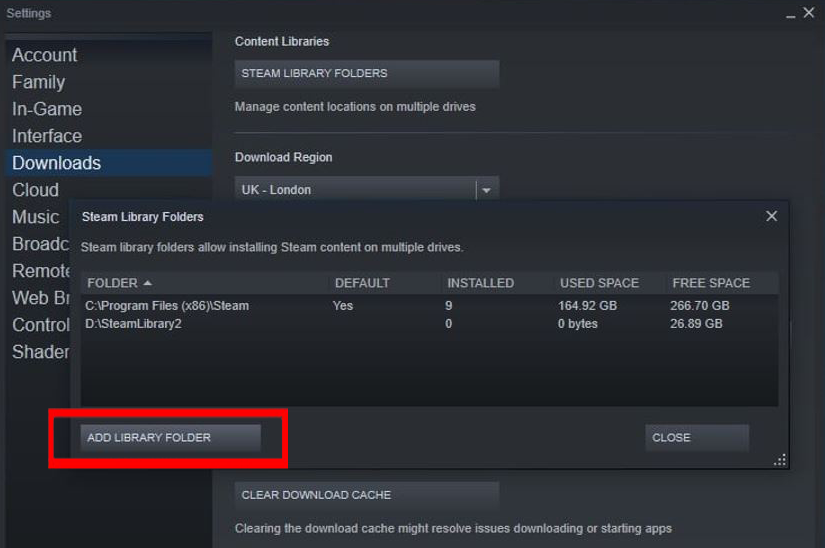
- Выйдите из клиента Steam.
- Теперь откройте каталог Steam (расположение по умолчанию: C:\Program Files\Steam ) .
- Удалите исполняемый файл и все остальные файлы, но не удаляйте папки UserData и SteamApp .
- Переместите все эти файлы в новое место, которое вы выбрали.
- Перезапустите клиент Steam и войдите в систему.
Если вы столкнулись с какой-либо ошибкой при перемещении файлов, выполните следующие действия:
- Закройте Стим.
- Перейдите в место, куда вы переместили Steam.
- Переместите папку SteamApps на рабочий стол.
- Удалите Steam и переустановите его в новое место.
- Теперь переместите папку SteamApps в каталог Steam.
- Откройте клиент Steam и авторизуйтесь.
Решение 4. Восстановите поврежденные файлы
Если вы все еще получаете сообщение об ошибке, вы можете исправить проблему, восстановив поврежденные и отсутствующие файлы Steam . Для этого вы можете использовать следующие методы:
- Закройте каталог Steam и перейдите в каталог Steam .
- Перейдите в папку « Журналы » и нажмите « Txt».
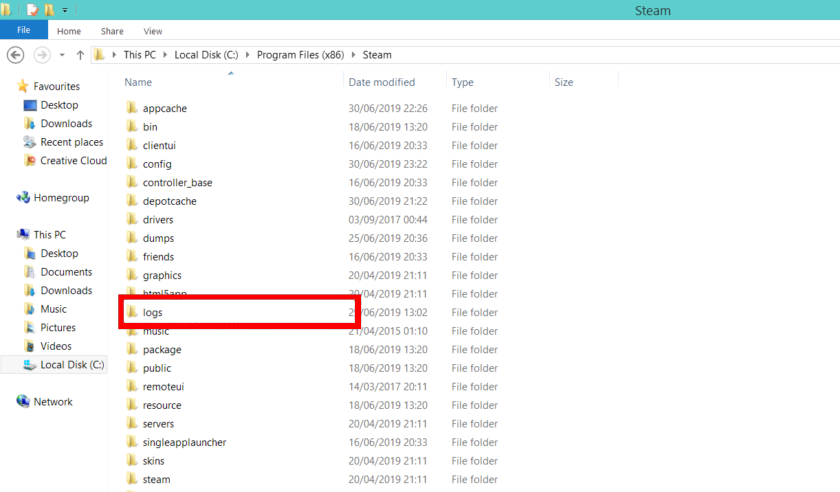
- Теперь перейдите в конец текстового файла и найдите последние ошибки.
- Перейдите в корневую папку.
- Перезапустите клиент Steam и перейдите в папку загрузки.
- Теперь Steam попросит вас обновить игру. Итак, обновите необходимые файлы, чтобы исправить игру.
Решение 5. Очистите кеш загрузки Steam
Кэш загрузки Steam позволяет легко получить доступ к файлам, хранящимся в кеше. Но иногда кеш повреждается, что приводит к сбою обновления.
И это, следовательно, вызывает ошибку блокировки файла содержимого в Steam. Итак, здесь предлагается очистить кеш загрузки Steam.
И для этого выполните указанные шаги:
- Запустите Steam > нажмите Steam > затем «Настройки »> нажмите «Загрузки ».
- Теперь нажмите Очистить кэш загрузки.
Это займет пару минут, чтобы завершить процесс> теперь вам нужно перезапустить Steam.
Проверьте, появляется ли ошибка, или следуйте следующему решению.
Решение 6. Проверьте жесткий диск
Есть вероятность, что жесткий диск, на котором установлена игра, поврежден. Если ваш жесткий диск содержит плохие сектора или поврежден, то жесткий диск станет недоступным и выдаст эту ошибку Steam .
След��вательно, чтобы решить эту проблему, вам необходимо запустить сканирование диска. Для этого выполните перечисленные ниже шаги:
- Нажмите клавишу Windows + R , чтобы открыть окно « Выполнить ».
- В поле « Выполнить » введите cmd и нажмите кнопку « ОК » .
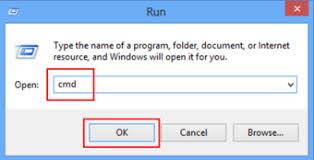
- В командной строке введите эту команду и нажмите клавишу Enter:
chkdsk /f C:
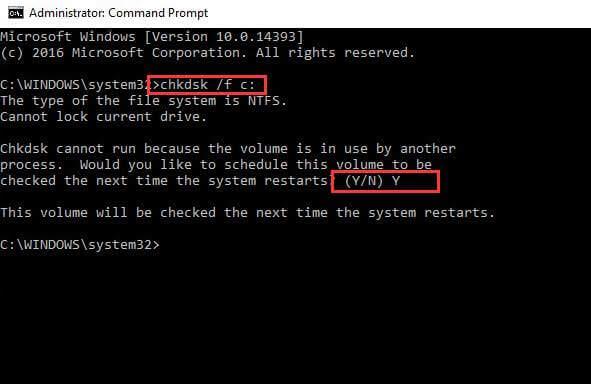
- Нажмите Y , чтобы подтвердить планирование проверки диска.
- Дождитесь завершения процесса сканирования и проверьте, сохраняется ли ошибка.
Если вы по-прежнему сталкиваетесь с ошибкой блокировки файла содержимого Steam на компьютере с Windows 10 , следуйте следующему методу.
Решение 7. Запустите Steam от имени администратора
Иногда Steam требует каких-то специальных разрешений для доступа к файлам и папкам. Если Steam не предоставлено разрешение, он может быть заблокирован Windows и не сможет получить доступ к файлам и папкам, а также может появиться сообщение об ошибке Steam «Файл содержимого заблокирован» .
Чтобы решить эту проблему, вам необходимо запустить Steam от имени администратора:
- Во-первых, перейдите к значку Steam , щелкните его правой кнопкой мыши и выберите « Свойства » в меню.
- Перейдите на вкладку « Совместимость ».
- Установите флажок рядом с параметром « Запуск от имени администратора », указанным в разделе « Настройки ».
- Нажмите на кнопку Применить и ОК .
- Запустите Steam и проверьте, исправляет ли он ошибку или нет.
Решение 8. Удалите загруженные файлы Steam
Что ж, Steam временно помещает загрузку и обновление файлов в папку загрузки. Но иногда дубликаты файлов во время обновления приводят к ошибке Steam Content File Locked .
Итак, если вы обнаружите, что файл застрял во время обновления или загрузки, удалите его из папки C :> Program Files (x86) > Steam > steamapps > downloading и попробуйте обновить его снова.
Предполагается, что это может помочь вам исправить ошибку.
Решение 9. Удалите и переустановите Steam
Что ж, если ни одно из перечисленных выше решений не работает для вас, остается единственный вариант — удалить и переустановить приложение Steam.
Чтобы удалить Steam, обязательно используйте сторонний деинсталлятор, чтобы полностью удалить его, а после удаления > перезагрузите систему.
Получите Revo Uninstaller, чтобы полностью удалить Steam
Обратите внимание : при удалении Steam будет удален весь контент Steam, а также загруженные игры.
Что ж, установленные файлы находятся на сайте Steam. Таким образом, вы можете легко установить его снова. Кроме того, вы также можете снова установить приложение Steam.
Теперь вы можете убедиться, что ошибка Steam Content File Locked исправлена.
Лучший способ защитить ваш компьютер от ошибок
Если вы хотите, чтобы ваш ПК с Windows был безошибочным, но не хотите следовать каким-либо ручным методам, то вот простое решение для вас. Попробуйте инструмент восстановления ПК , чтобы устранить ошибки/проблемы с компьютером.
Этот многофункциональный инструмент способен справиться с большинством ошибок и проблем Windows, с которыми сталкиваются пользователи на своих компьютерах. Не только ошибки, но и помогает защитить компьютер от любых вирусов / вредоносных программ.
Кроме того, он также оптимизирует ПК для обеспечения максимальной производительности без каких-либо задержек или сбоев. Итак, попробуйте этот инструмент один раз и избавьте свой компьютер от ошибок.
Получить инструмент восстановления ПК для исправления распространенных ошибок и проблем ПК с Windows
Вывод
Итак, здесь у вас есть все это.
Если при обновлении игры вы получаете сообщение об ошибке блокировки файла содержимого Steam , эта статья станет для вас спасением. Все упомянутые здесь решения наверняка помогут вам исправить эту ошибку, и вы сможете без проблем запускать игры Steam .

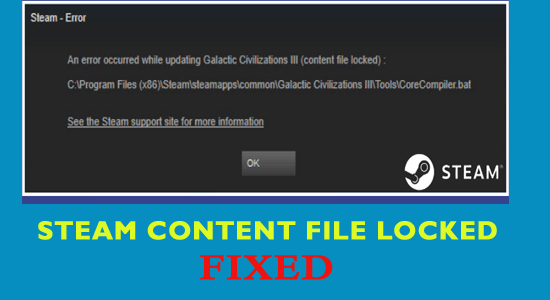
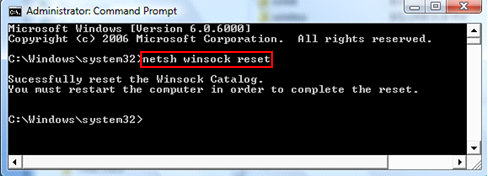
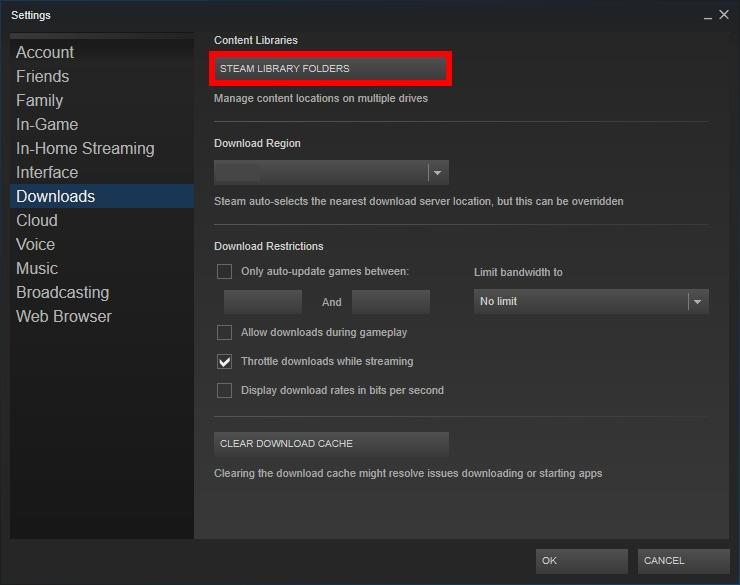
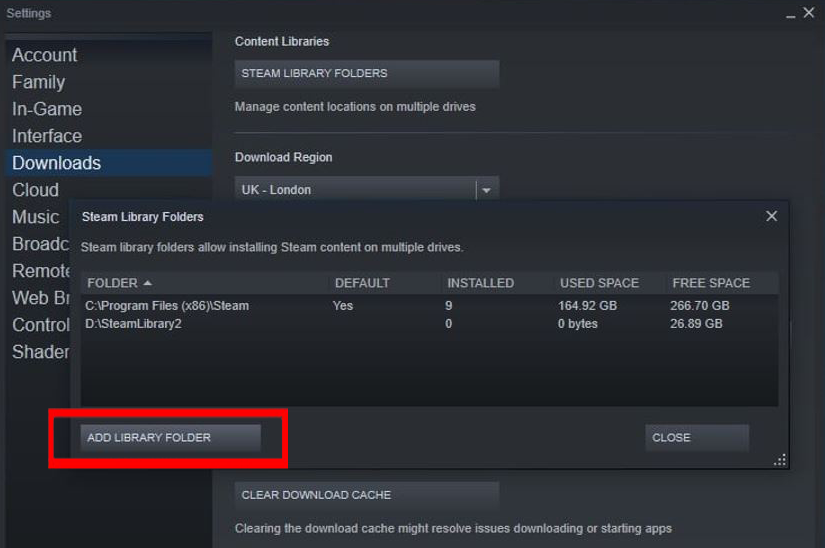
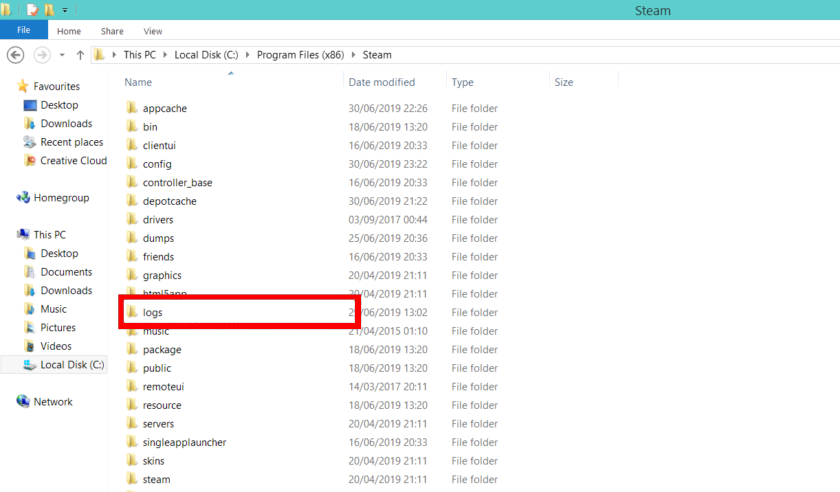
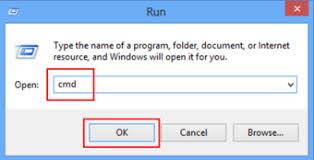
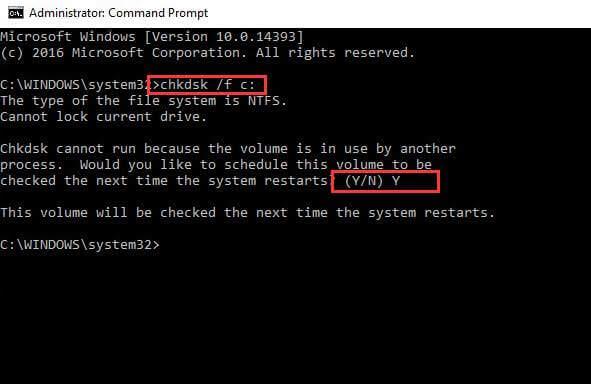

![Как решить проблему «Sims 4 Сим не спит»? [ПРОВЕРЕННЫЕ СПОСОБЫ] Как решить проблему «Sims 4 Сим не спит»? [ПРОВЕРЕННЫЕ СПОСОБЫ]](https://luckytemplates.com/resources1/images2/image-6501-0408151119374.png)


![Исправить Dungeon Siege 2 без указателя мыши [ПРОВЕРЕННЫЕ СПОСОБЫ] Исправить Dungeon Siege 2 без указателя мыши [ПРОВЕРЕННЫЕ СПОСОБЫ]](https://luckytemplates.com/resources1/images2/image-5004-0408151143369.png)

![Ваш компьютер или сеть могут отправлять автоматические запросы [ИСПРАВЛЕНО] Ваш компьютер или сеть могут отправлять автоматические запросы [ИСПРАВЛЕНО]](https://luckytemplates.com/resources1/images2/image-1491-0408150724646.png)
